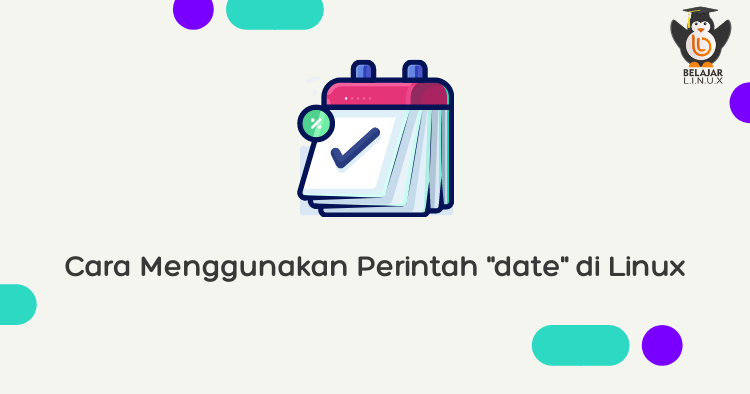Belajar Linux ID - Tutorial kali ini akan membahas tentang perintah date. Perintah date digunakan untuk menampilkan tanggal dan waktu, perintah date juga digunakan untuk mengatur tanggal dan waktu sistem.
Secara default, perintah date menampilkan tanggal dalam zona waktu sistem operasi Unix/Linux dikonfigurasi.
Jika Anda ingin mengubah tanggal dan waktu pada sistem operasi Unix/Linux menggunakan perintah date pastikan Anda sudah menjadi super-user atau root.
Sintak
Berikut sintak yang digunakan untuk menggunakan perintah date:
1
2
| date [OPTION]... [+FORMAT]
date [-u|--utc|--universal] [MMDDhhmm[[CC]YY][.ss]]
|
Opsi
Berikut beberapa opsi beserta contoh dalam penggunaan perintah date:
date (no option): Tanpa opsi, perintah date menampilkan tanggal dan waktu saat ini, termasuk nama hari yang disingkat, nama bulan yang disingkat, hari dalam sebulan, waktu yang dipisahkan dengan titik dua, nama zona waktu, dan tahun.
1
2
3
| hamimaja@blinux:~$ date
Fri Jan 8 14:53:56 +07 2021
hamimaja@blinux:~$
|
-u Option: Menampilkan waktu dalam zona waktu GMT (Greenwich Mean Time) / UTC (Coordinated Universal Time).
1
2
3
| hamimaja@blinux:~$ date -u
Fri Jan 8 07:55:52 UTC 2021
hamimaja@blinux:~$
|
–date or -d Option: Menampilkan string tanggal yang diberikan dalam format tanggal. Tetapi ini tidak akan memengaruhi tanggal dan waktu aktual sistem. Sebaliknya, sistem menggunakan tanggal dan waktu yang diberikan dalam bentuk string.
1
2
3
4
5
6
7
8
| hamimaja@blinux:~$ date
Fri Jan 8 14:57:23 +07 2021
hamimaja@blinux:~$
hamimaja@blinux:~$ date --date="2/02/2021"
Tue Feb 2 00:00:00 +07 2021
hamimaja@blinux:~$ date --date="Feb 2 2021"
Tue Feb 2 00:00:00 +07 2021
hamimaja@blinux:~$
|
Menggunakan opsi –date untuk menampilkan tanggal yang sudah lewat:
- Tanggal dan waktu 2 tahun yang lalu.
1
2
3
4
5
6
| hamimaja@blinux:~$ date
Fri Jan 8 15:00:12 +07 2021
hamimaja@blinux:~$
hamimaja@blinux:~$ date --date="2 year ago"
Tue Jan 8 15:00:13 +07 2019
hamimaja@blinux:~$
|
- Tanggal dan waktu 5 detik yang lalu.
1
2
3
| hamimaja@blinux:~$ date --date="5 sec ago"
Fri Jan 8 15:01:20 +07 2021
hamimaja@blinux:~$
|
- Tanggal dan waktu hari sebelumnya.
1
2
3
| hamimaja@blinux:~$ date --date="yesterday"
Thu Jan 7 15:01:52 +07 2021
hamimaja@blinux:~$
|
- Tanggal dan waktu 2 bulan yang lalu.
1
2
3
| hamimaja@blinux:~$ date --date="2 month ago"
Sun Nov 8 15:02:25 +07 2020
hamimaja@blinux:~$
|
- Tanggal dan waktu 10 hari yang lalu.
1
2
3
| hamimaja@blinux:~$ date --date="10 day ago"
Tue Dec 29 15:02:58 +07 2020
hamimaja@blinux:~$
|
Menggunakan opsi –date untuk menampilkan tanggal yang akan datang:
- Tanggal dan waktu hari kerja tertentu yang akan datang.
1
2
3
| hamimaja@blinux:~$ date --date="next tue"
Tue Jan 12 00:00:00 +07 2021
hamimaja@blinux:~$
|
- Tanggal dan waktu setelah dua hari.
1
2
3
| hamimaja@blinux:~$ date --date="2 day"
Sun Jan 10 15:05:46 +07 2021
hamimaja@blinux:~$
|
- Tanggal dan waktu hari berikutnya.
1
2
3
| hamimaja@blinux:~$ date --date="tomorrow"
Sat Jan 9 15:06:18 +07 2021
hamimaja@blinux:~$
|
- Tanggal dan waktu setelah 1 tahun pada hari ini.
1
2
3
| hamimaja@blinux:~$ date --date="1 year"
Sat Jan 8 15:06:57 +07 2022
hamimaja@blinux:~$
|
-s or –set: Opsi ini digunakan untuk mengatur ulang tanggal dan waktu sistem.
Sintak:
1
| $date --set="date to be set"
|
Contoh:
1
2
3
4
5
6
| root@blinux:~# date
Fri Jan 8 08:12:18 UTC 2021
root@blinux:~#
root@blinux:~# date --set="Tue Nov 13 15:23:34 UTC 2021"
Sat Nov 13 15:23:34 UTC 2021
root@blinux:~#
|
–file or -f: Opsi ini digunakan untuk menampilkan string tanggal yang ada di setiap baris file dalam format tanggal dan waktu. Opsi ini mirip dengan opsi –date tetapi satu-satunya perbedaan adalah bahwa dalam –date kita hanya dapat memberikan satu string tanggal tetapi dalam a file kami dapat memberikan beberapa string tanggal di setiap baris.
Sintak
Contoh:
1
2
3
4
5
6
7
8
9
10
| hamimaja@blinux:~$ cat >> datefile
Sep 23 2021
Nov 03 2021
hamimaja@blinux:~$ ls |grep date
datefile
hamimaja@blinux:~$
hamimaja@blinux:~$ date --file=datefile
Thu Sep 23 00:00:00 +07 2021
Wed Nov 3 00:00:00 +07 2021
hamimaja@blinux:~$
|
-r: Opsi ini digunakan untuk menampilkan timestamp waktu terakhir yang dimodifikasi dari sebuah file datefile.
Sintak
Kita dapat mengubah timestamp waktu dari datefile dengan menggunakan perintah touch.
1
2
3
4
5
6
7
| hamimaja@blinux:~$ date
Fri Jan 8 15:30:42 +07 2021
hamimaja@blinux:~$
hamimaja@blinux:~$ touch datefile
hamimaja@blinux:~$ date
Fri Jan 8 15:30:52 +07 2021
hamimaja@blinux:~$
|
Berikut list format yang digunakan dengan perintah date:
1
2
3
4
5
6
7
8
9
10
11
12
13
14
| %D: Display date as mm/dd/yy.
%d: Display the day of the month (01 to 31).
%a: Displays the abbreviated name for weekdays (Sun to Sat).
%A: Displays full weekdays (Sunday to Saturday).
%h: Displays abbreviated month name (Jan to Dec).
%b: Displays abbreviated month name (Jan to Dec).
%B: Displays full month name(January to December).
%m: Displays the month of year (01 to 12).
%y: Displays last two digits of the year(00 to 99).
%Y: Display four-digit year.
%T: Display the time in 24 hour format as HH:MM:SS.
%H: Display the hour.
%M: Display the minute.
%S: Display the seconds.
|
Sintak:
1
| $date +%[format-option]
|
Contoh:
1
2
3
4
5
6
7
8
9
10
11
| hamimaja@blinux:~$ date "+%D"
01/08/21
hamimaja@blinux:~$ date "+%D %T"
01/08/21 15:33:23
hamimaja@blinux:~$ date "+%Y-%m-%d"
2021-01-08
hamimaja@blinux:~$ date "+%Y/%m/%d"
2021/01/08
hamimaja@blinux:~$ date "+%A %B %d %T %y"
Friday January 08 15:33:39 21
hamimaja@blinux:~$
|
Itulah beberapa contoh penggunaan perintah date di Linux, cukup mudah bukan 😊
Selamat mencoba 😁